电脑软件维修测试8P.docx
《电脑软件维修测试8P.docx》由会员分享,可在线阅读,更多相关《电脑软件维修测试8P.docx(16页珍藏版)》请在冰豆网上搜索。
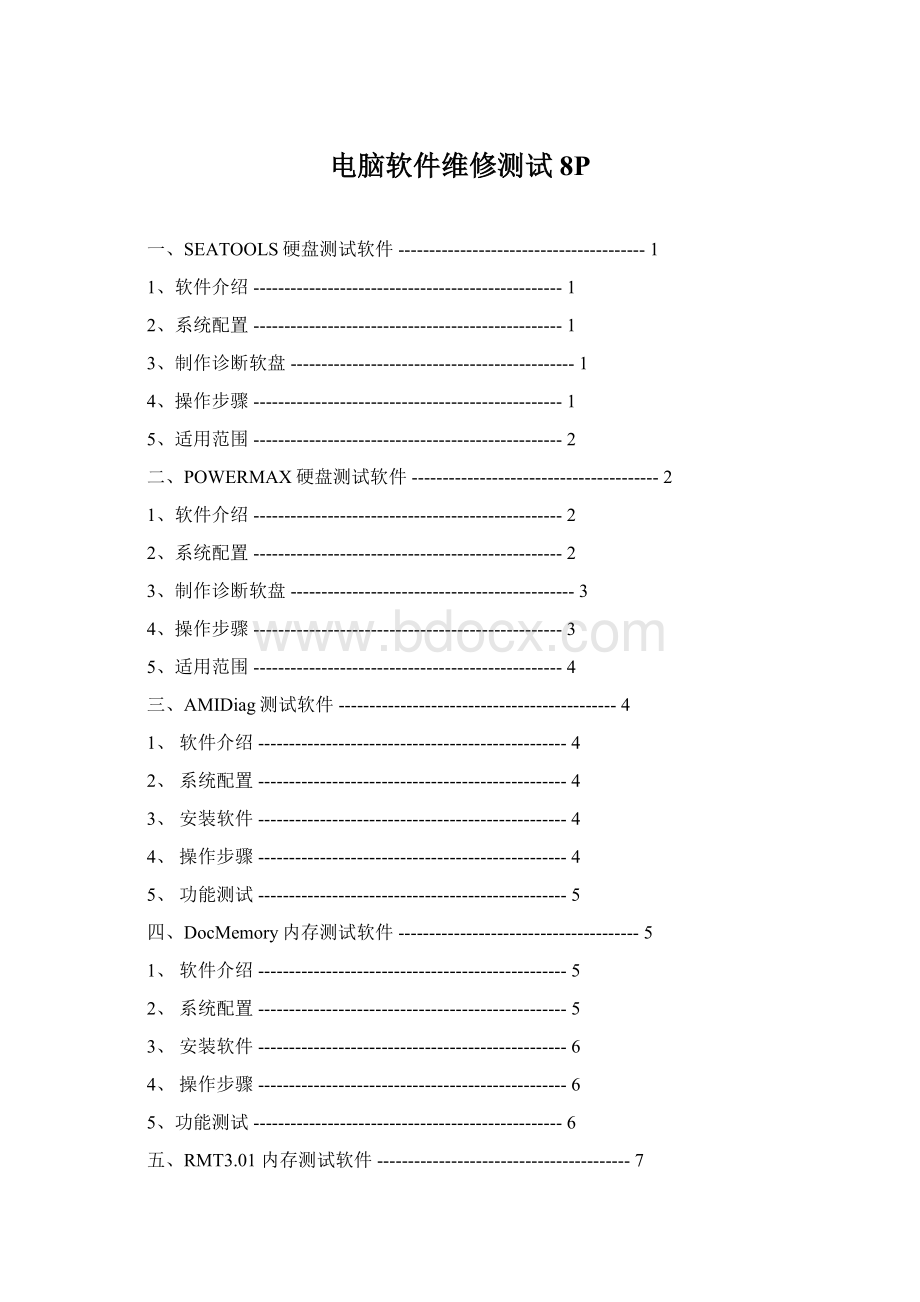
电脑软件维修测试8P
一、SEATOOLS硬盘测试软件----------------------------------------1
1、软件介绍--------------------------------------------------1
2、系统配置--------------------------------------------------1
3、制作诊断软盘----------------------------------------------1
4、操作步骤--------------------------------------------------1
5、适用范围--------------------------------------------------2
二、POWERMAX硬盘测试软件----------------------------------------2
1、软件介绍--------------------------------------------------2
2、系统配置--------------------------------------------------2
3、制作诊断软盘----------------------------------------------3
4、操作步骤--------------------------------------------------3
5、适用范围--------------------------------------------------4
三、AMIDiag测试软件---------------------------------------------4
1、软件介绍--------------------------------------------------4
2、系统配置--------------------------------------------------4
3、安装软件--------------------------------------------------4
4、操作步骤--------------------------------------------------4
5、功能测试--------------------------------------------------5
四、DocMemory内存测试软件---------------------------------------5
1、软件介绍--------------------------------------------------5
2、系统配置--------------------------------------------------5
3、安装软件--------------------------------------------------6
4、操作步骤--------------------------------------------------6
5、功能测试--------------------------------------------------6
五、RMT3.01内存测试软件-----------------------------------------7
1、软件介绍--------------------------------------------------7
2、系统配置--------------------------------------------------7
3、软件安装--------------------------------------------------7
4、操作步骤--------------------------------------------------7
六、主板诊断卡(P0ST卡)-----------------------------------------8
1、工具简介--------------------------------------------------9
2、适用范围--------------------------------------------------9
3、功能简介--------------------------------------------------9
4、操作步骤--------------------------------------------------9
5、注意事项-------------------------------------------------10
七、CPU负载---------------------------------------------------10
1、工具简介-------------------------------------------------11
2、操作步骤-------------------------------------------------11
3、电压范围-------------------------------------------------11
4、注意事项-------------------------------------------------12
5、维修方法-------------------------------------------------12
八、万用表------------------------------------------------------12
1、适用范围-------------------------------------------------12
2、使用方法-------------------------------------------------13
3、注意事项-------------------------------------------------13
九、电源测试工具------------------------------------------------14
1、工具简介-------------------------------------------------14
2、适用范围-------------------------------------------------14
3、功能简介-------------------------------------------------14
4、操作步骤-------------------------------------------------15
5、电压参数-------------------------------------------------15
十、其它维修工具及规格尺寸-------------------------------------15
一、SEATOOLS硬盘测试软件
1、软件介绍
SEATOOLS的全称:
SeaToolsDiscDiagnosticsoftware,是由SEAGATE公司开发的硬盘检测程序,是一个基于DOS系统的专业硬盘品质检测软件。
主要用于检测SEAGATE系列的硬盘
2、系统配置硬件配置:
处理器为386或更高档次的IBM/Intel兼容个人计算机
3、制作诊断软盘
在软驱中插入一张空白软盘,确定软盘没有病毒,在WINDOWS界面下双击SEATOOLD.EXE,起动软盘创建器实用程序。
选择所用语言,根据屏幕提示创建SeaTools硬盘诊断软盘。
4、操作步骤
1)在软盘驱动器中插入SeaTools硬盘诊断软盘,启动计算机。
系统将引导到专用
ONTRACK操作系统,并且起动SeaTools应用程序;
2)启动SEATOOLS后,首先进入欢迎界面,此时按“ENTER”键,继续进入操作菜单;
操作菜单中提供的选项如下:
*SeagateShortDiagnostic:
快速测试,针对SEAGATE硬盘进行测试。
推荐使用此项测试
*SeagateExtendedDiagnostic:
增强测试,针对SEAGATE硬盘进行测试
*ViewSeagateDiagnosticReportFile:
浏览检测报告。
*GenericDiagnostic:
通用测试,可测试不同品牌的硬盘。
*ViewGenericDiagnosticReportFile:
浏览通用测试报告。
*ViewREADMEFile:
看README(说明)文件。
*GenerateDriveReturnForm:
生成测试报告。
*ViewLicenseAgreement:
浏览授权协议。
*Exit:
结束退出。
3)通过键盘选择相应的测试项(如“SeagateShortDiagnostic”),按“ENTER”;
4)测试程序首先将显示出系统中检测到的SEAGATE硬盘型号,确认硬盘型号正确,选择待测硬盘,按“ENTER”键开始测试;
5)过程中将有进度条显示测试状态,此时不要对`计算机进行其他操作。
“Seagate
ShortDiagnostic”测试时间约需要90秒;
6)试完毕后,会显示硬盘检测结果,测试通过显示"PASSED",如显示"MINORERROR"、
或"FAILED",表明硬盘有故障、存在缺陷;
7)按“ENTER”键可以返回到初始“操作菜单”;
8)浏览检测报告:
通过键盘在操作菜单上选择“ViewSeagateDiagnosticReportFile”,可以查看前次检测的结论。
看完报告,按“ENTER”键返回“操作菜单”;
9)在“操作菜单”上选择“EXIT”或按“ESC”键退出检测程序。
5、适用范围
“SeaToolsDiscDiagnosticsoftware”适用于检测硬盘常见的物理故障、隐性故障,包括硬盘坏道、硬盘无法分区、格式化、硬盘故障引起的蓝屏、死机。
对硬盘坏道的检测建议采用运行SCANDISK、和格式化硬盘来确认。
推荐使用测试项:
“SeagateShortDiagnostic”。
“SeaToolsDiscDiagnosticsoftware”是SEAGATE公司开发的硬盘测试程序,主要适用于检测SEAGATE系列的硬盘,虽然在“GenericDiagnostic”测试项中对其他厂家硬盘也可进行测试,但不建议使用此功能。
二、POWERMAX硬盘测试软件
1、软件介绍
POWERMAX是由MAXTOR公司开发的硬盘检测程序,是一个基于DOS系统的专业硬盘品质检测软件。
主要用于检测MAXTOR、Quantum系列硬盘检测。
2、系统配置硬件配置:
处理器为386或更高档次的IBM/Intel兼容个人计算机
3、制作诊断软盘
制作POWERMAX硬盘诊断软盘需要通过运行PWRDIAG.EXE来完成。
PWRDIAG.EXE是一个自解压程序,可以完成POWERMAX起动软盘创建。
在软驱中插入一张空白软盘,确定软